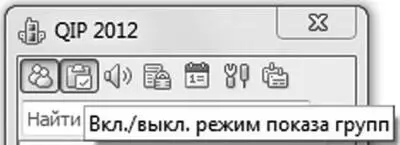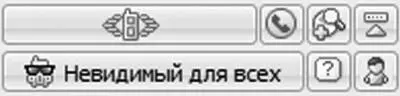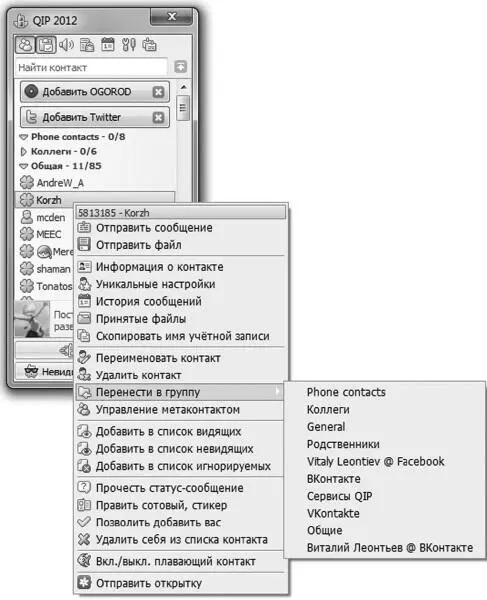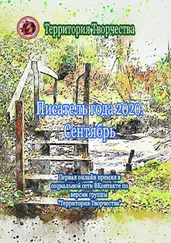• Не в сети – Полная отключка от сети. Точка.
Перечисленные нами статусы – «функциональные», то есть они непосредственно влияют на работу программы. Но в QIP есть еще целая куча других, чисто информационных статусов (их еще называют X-статусами) вроде Вышел, Ем, Пью пиво или Ковыряю в носу. Таких статусов можно наплодить сколько угодно и никакой функциональности, кроме чистого развлекалова, они не несут.
Ну а теперь займемся изучением главного окна программы. Большую его часть занимает контакт-лист, в котором чуть позже появятся имена ваших друзей и знакомых… Но об этом мы поговорим чуть позже.
Нижнюю часть этого «небоскреба» оккупировали уже знакомые нам значки и настройки статуса, а также кнопки поиска контактов и панель Главного меню.
В верхней части – еще одна куча кнопок:
• Показать/скрыть оффлайн▶контакты – то есть с помощью этой кнопки можно скрыть контакты тех пользователей, которые сейчас «не на линии», а потом отобразить опять.
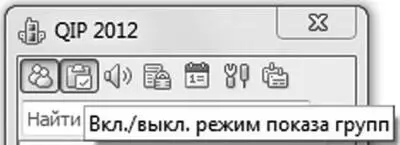
• Включить▶выключить режимы показа групп. Контакты в ICQ и QIP можно объединять в группы – чуть позже мы научимся это делать. Эта кнопка может отключить разбивку по группам, объединив все контакты из них в единый список.
• Включить▶выключить звуки. «Аська» и QIP достают своими звуками уже через пару минут работы: озвучивается все – приход и отправка сообщения, смена статуса. Если это кваканье вам не мешает – оставьте все, как есть. В противном случае вставьте QIP кляп с помощью этой кнопки.
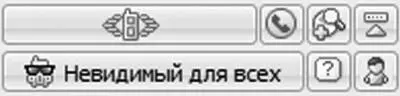
• Приватные списки. Управление «черным» и «белым» списком пользователей: включенные в первый не увидят вас в онлайне ни при каких условиях, а на вторых, наоборот, не действует ваш «невидимый» статус – вы для них доступны всегда. Есть еще и самый страшный список – «игнорируемых»: все сообщения от включенных в него одиозных персон будут блокироваться.
• История сообщений. Если вы разрешили сохранение истории, в этом меню вы сможете найти любое отправленное вам (или вами) письмо – по адресату или ключевому слову.
• Меню настроек – с ним мы уже знакомы.
• Выборочная отправка – рассылка сообщений нескольким абонентам одно временно.
• Пополнить баланс – кнопка для пополнения счета интернет-телефона SipNet.
Еще одна группа кнопок и панелей ждет нас в нижней части экрана. С некоторыми мы уже знакомы – например, с «панелью протоколов» с индикаторами поддерживаемых сетей и меню статуса. Теперь посмотрим на остальные:
• Главная панель настроек, расположенная под индикаторами сети, открывает доступ к настройкам QIP, быстрым командам управления контакт-листом и переключателю учетных записей.
• Добавить/Искать пользователей– с помощью этих двух кнопок вы можете добавить в ваш контакт-лист уже зарегистрированного в ICQ пользователя (для этого нужно знать его имя или номер «аськи» – UIN), или найти его в базе данных одной из поддерживаемых QIP сетей.
• Дополнительные кнопки управления статусом. Дополнительная кнопка, которая управляет режимами видимости. Значок слева от нее позволяет создать свой собственный X-статус, с уникальным названием и картинкой, которая будет отображаться напротив вашего имени в контакт-листе ваших визави. Установить статус можно и с помощью панельки внизу экрана – она досталась QIP в наследство от ICQ.
ууу: Какие люди! Год тебя в аське не видел.
ххх: Извини, случайно удалил тебя из списка невидящих, сейчас исправим;-)
После того, как вы установили QIP и связали его с социальными сетями, ваш контакт-лист сам собой наполнится именами, в самой программе добавлять никого не придется. Пользователи
Пока контактов в вашем списке немного, никакой путаницы не возникает. Но уже на втором десятке (а этот рубеж переходится очень быстро, поверьте) разбухший лист начинает требовать чистки и упорядочивания.
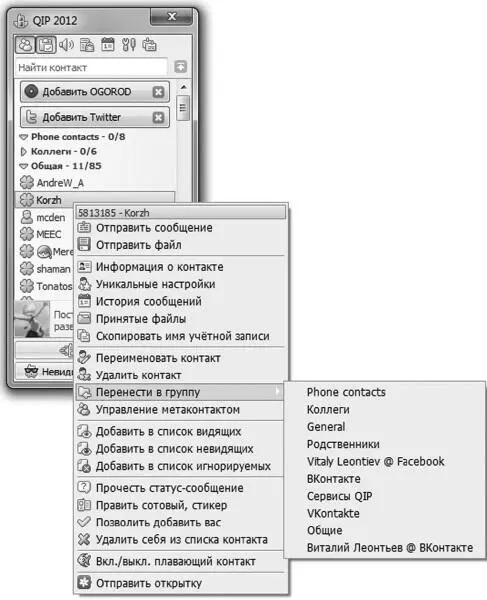
Вообще-то QIP сам создает группы по аккаунтам в тех же соцсетях, ибо негоже мешать контактовцев с фейсбучниками. Но всю эту схему можно перекроить на свой лад, разбив юзеров по своим, рукотворным группам. В контакт-листе уже есть несколько – Основная, Коллеги… Мало? Не беда – можно создать сколько угодно новых! Щелкните по имени любой группы правой кнопкой мышки и выберите из контекстного меню пункт Создать группу. Таким же образом группы можно удалять и переименовывать. Из группы в группу контакты элементарно перетаскиваются мышкой, или с помощью соответствующей команды контекстного меню. А в случае необходимости режим групп можно отключить с помощью второй кнопки на верхней кнопочной панели QIP.
Читать дальше
Конец ознакомительного отрывка
Купить книгу